Sie betreiben eine Ubuntu-VM in VMware Workstation und möchten einen Ordner gemeinsam nutzen, sind sich aber unsicher, wie das funktioniert? Dann ist diese Anleitung genau das Richtige für Sie! Befolgen Sie diese Schritte, um auf freigegebene Ordner in Ihrer Ubuntu-VM zuzugreifen.
Vorbereitende Schritte
In diesem Artikel wird VMware Workstation 16 mit Ubuntu als Gastbetriebssystem verwendet. Stellen Sie sicher, dass VMware Workstation 16 auf Ihrem Host-Betriebssystem installiert ist.
Als Host-Betriebssystem in diesem Beispiel dient Arch Linux. VMware 16 ist über das Arch Linux AUR installierbar. Es ist jedoch nicht zwingend erforderlich, Arch Linux zu nutzen. VMware Workstation 16 kann ebenso auf anderen Linux-Distributionen, macOS und verschiedenen Versionen von Microsoft Windows installiert werden.
Sollten Sie sich bezüglich der Installation von VMware Workstation 16 auf Ihrem Host-System nicht sicher sein oder eine ältere Version verwenden, führen Sie zuerst die Installation von VMware Workstation 16 durch, bevor Sie mit dieser Anleitung fortfahren. Weitere Informationen dazu finden Sie unter diesem Link: VMware Workstation Pro Evaluation.
Einrichtung einer Ubuntu-VM
Bevor Sie auf einen freigegebenen Ordner zugreifen können, benötigen Sie eine Ubuntu-Gast-VM in VMware Workstation 16. Besuchen Sie Ubuntu.com und richten Sie eine Ubuntu-VM in VMware ein.
Alternativ können Sie auch ein vorkonfiguriertes VMDK-Image von OSboxes.org herunterladen, wenn Sie keine VM von Grund auf neu erstellen möchten. Dort finden Sie zahlreiche Ubuntu-Versionen für VMware und VirtualBox.
Sobald Ihre Ubuntu-VM konfiguriert ist, starten Sie sie. Melden Sie sich mit den Zugangsdaten an, die Sie während der Installation erstellt haben.
Hinzufügen eines freigegebenen Ordners zur Ubuntu-VM
Um einen freigegebenen Ordner hinzuzufügen, müssen Sie die VM-Einstellungen in VMware öffnen. Klicken Sie dazu mit der rechten Maustaste auf die Ubuntu-VM in der VMware Workstation 16-Oberfläche und wählen Sie „Einstellungen“.
Ein Fenster mit dem Titel „Einstellungen der virtuellen Maschine“ öffnet sich. Hier sehen Sie die Registerkarten „Hardware“ und „Optionen“.
Klicken Sie auf die Registerkarte „Optionen“. In der linken Seitenleiste finden Sie zahlreiche Optionen.

In der Seitenleiste „Optionen“ suchen Sie nach „Freigegebene Ordner“. Aktivieren Sie hier die Option „Immer aktiviert“. Dadurch werden freigegebene Ordner in der Ubuntu-VM dauerhaft aktiviert.
Hinweis: Wenn Sie freigegebene Ordner nur temporär benötigen, wählen Sie die Option „Aktiviert bis zum nächsten Ausschalten oder Anhalten“.
Nachdem Sie die Unterstützung für freigegebene Ordner aktiviert haben, fügen Sie Ihren freigegebenen Ordner hinzu. Klicken Sie im Feld „Ordner“ auf „+ Hinzufügen“. Wählen Sie über den Dateibrowser den Ordner auf dem Host-Betriebssystem aus, den Sie für die Ubuntu-VM freigeben möchten.
Nachdem Sie den Ordner ausgewählt haben, klicken Sie auf „Speichern“, um die Einstellungen für den freigegebenen Ordner zu übernehmen.
Zugriff auf freigegebene Ordner in Ubuntu
Sobald der freigegebene Ordner in VMware eingebunden ist, finden Sie ihn automatisch in Ihrer Ubuntu VMware Workstation VM unter `/mnt/hgfs/`. Sie können über das Befehlszeilenterminal oder den Ubuntu-Dateimanager auf Ihre freigegebenen Dateien zugreifen.
Zugriff über den Dateimanager
Öffnen Sie den Ubuntu-Dateimanager. Klicken Sie anschließend auf „Andere Orte“. Im Bereich „Andere Orte“ finden Sie das Symbol „Computer“. Klicken Sie darauf, um auf das Stammverzeichnis zuzugreifen.
Im Stammverzeichnis suchen Sie den Ordner „mnt“ und öffnen ihn. Wählen Sie dann den Ordner „hgfs“. In diesem Ordner sehen Sie Ihren freigegebenen Ordner vom Host-Betriebssystem. Klicken Sie darauf, um auf Ihre Dateien zuzugreifen.
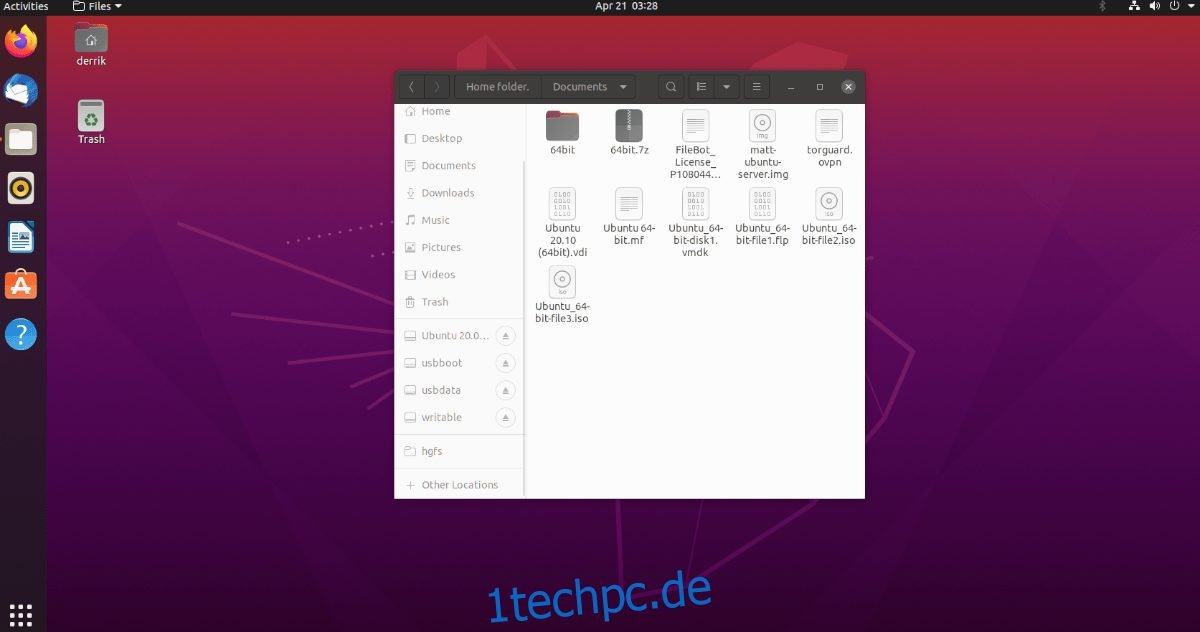
Um den freigegebenen Ordner zu Ihren Lesezeichen hinzuzufügen, klicken Sie auf den Eintrag „hgfs“ in der Adressleiste. Ein Menü wird eingeblendet. Wählen Sie dort „Zu Lesezeichen hinzufügen“.
Der Ordner „hgfs“ wird nun als Lesezeichen in der Seitenleiste angezeigt, sodass Sie jederzeit schnell auf Ihre freigegebenen Dateien zugreifen können.
Zugriff über die Befehlszeile
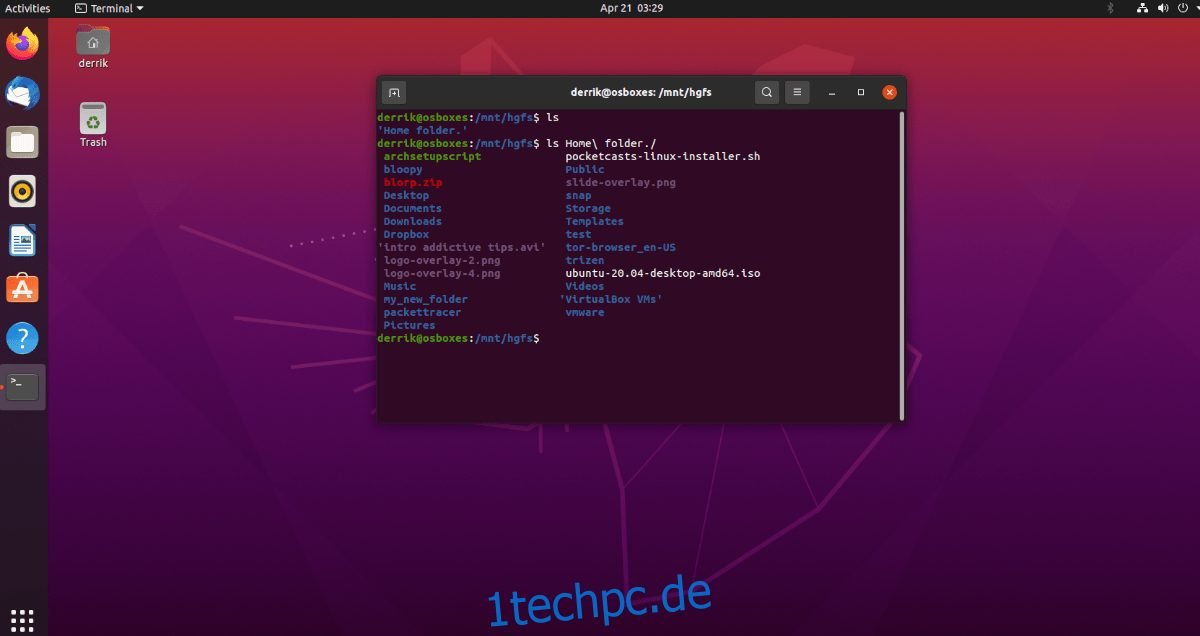
Um über das Linux-Terminal auf Ihre freigegebenen Dateien zuzugreifen, verwenden Sie den folgenden `cd`-Befehl:
cd /mnt/hgfs/
Von hier aus können Sie direkt über die Befehlszeile auf Ihren freigegebenen Ordner zugreifen. Um den Inhalt dieses Ordners anzuzeigen, führen Sie den Befehl `ls` aus. Dieser Befehl listet alle Elemente im Ordner auf.